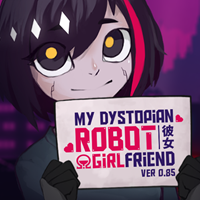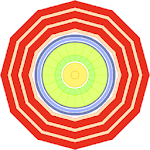* frappunk * သည်စျေးကွက်ကိုထိမိသည့်စိတ်လှုပ်ရှားဖွယ်ကောင်းသောဂိမ်းအသစ်တစ်ခုသည်စျေးကွက်ကိုထိမိသောအခါ, သို့သျောလညျး, ရံဖန်ရံခါနည်းပညာပိုင်းဆိုင်ရာပြ issues နာများသည်ထိုစိတ်လှုပ်ရှားမှုကိုနှောင့်ယှက်နိုင်သည်။ အကယ်. အသံပြ problem နာကိုသင်ကြုံတွေ့ရပါကသူရဲကောင်းသေနတ်သမား * frappunk * frappunk * တွင်အလုပ်မလုပ်ပါ။
fravunk အတွက်အလုပ်မလုပ်ဘူး

console ကစားသမားများသည် Guitar Studio ၏နောက်ဆုံးပေါ် Multiplayer ခေါင်းစဉ်ကိုထုတ်ပြန်ခြင်းကိုစိတ်အားထက်သန်စွာစောင့်မျှော်နေစဉ်တွင် PlayStation နှင့် Xbox ဗားရှင်းများသည်နှောင့်နှေးခြင်းနှင့်ရင်ဆိုင်နေရသည်။ သူတို့ဟာ * frappunk လောကကိုကမ္ဘာကြီးကိုငုပ်နေပြီး Lancers အမျိုးမျိုးနဲ့အကျွမ်းတဝင်ရှိသည့်အခါအချို့မှာမူအချို့သောပြ issue နာတစ်ခုမှာပြ issue နာမရှိပါ။ ဤပြ problem နာသည် Sound Cesks သည်သူရဲကောင်းသေနတ်သမားများကဲ့သို့ထင်ရသောလူသေနတ်သမားများတွင်အလွန်အမင်းအကျိုးသက်ရောက်သည်။ ကံကောင်းထောက်မစွာ, ဂိမ်းအသိုင်းအဝိုင်းအနေဖြင့်အဖြေရှာရန်အမြန်တွေ့ရှိခဲ့ပါတယ်။
Reddit တွင် User_Signification581 သည်သင်၏ PC တွင်ချိန်ညှိချက်များကိုညှိနှိုင်းခြင်းပါ 0 င်သည့်အသံပြ address နာကိုဖြေရှင်းရန်ထိရောက်သောနည်းလမ်းနှစ်ခုကိုမျှဝေခဲ့သည်။ ဤဖြေရှင်းချက်များကို ဖြတ်. လမ်းလျှောက်ကြပါစို့။
fraplunk အတွက်သီးသန့် mode ကို disable လုပ်နည်း
စတင်ရန်ဤအဆင့်များကိုလိုက်နာပါ။
- သင်၏ PC ရှိစပီကာအိုင်ကွန်ကိုညာဖက်နှိပ်ပါ။
- "အသံချိန်ညှိချက်များ" ကိုနှိပ်ပါ။
- "Advanced" အပိုင်းကိုသွားပြီး "အသံပိုမိုသော settings" ကိုနှိပ်ပါ။
- စပီကာသို့မဟုတ်နားကြပ်ဖြစ်စေ right-click နှိပ်ပါ။
- "Properties" ကိုနှိပ်ပြီး "Advanced" အပိုင်းသို့သွားပါ။
- untogle untogle untogle untogle untogle untogle untogle untogle untogle untogle untogle untogle untogle untogle untogle untogety setting ကိုနှိပ်ပါ "Apply," ထို့နောက် "အိုကေ" ကိုနှိပ်ပါ။
ဤအဆင့်များကိုပြီးစီးပြီးနောက်အသံပြ issue နာကိုဖြေရှင်းနိုင်မလားစစ်ဆေးရန်။ ပြ the နာဆက်ရှိနေပါကသင်ကြိုးစားနိုင်သည့်အခြားနည်းလမ်းတစ်ခုရှိသည်။
စီမံခန့်ခွဲသူအဖြစ် frappunk run ဖို့ဘယ်လို
ဤတွင် Fradpunk * administrator အခွင့်ထူးများနှင့်အတူ * fravunk * ကိုမည်သို့ run ရမည်နည်း။
- * fravunk * shortcut ပေါ်တွင် Right-click နှိပ်ပါ။
- "Properties" ကိုနှိပ်ပါနှင့် "လိုက်ဖက်တဲ့" အပိုင်းကိုသွားပါ။
- "Run as administrator အဖြစ်ပြေး" ကိုရွေးပါ။
ဤနည်းလမ်းသည်အသံပြ issues နာများကိုဖြေရှင်းနိုင်ရန်ကူညီနိုင်သည့်ဤနည်းလမ်းကို frappunk * frappunk * full system access ကို။ ၎င်းသည်ခြိမ်းခြောက်မှုဖြစ်သော်လည်း၎င်းသည်စွမ်းဆောင်ရည်ကိုမြှင့်တင်ပေးနိုင်သည့်ဘုံပြ troubl နာဖြေရှင်းရာအဆင့်ဖြစ်သည်။ အကယ်. အသံပြ problems နာများဆက်လက်ဖြစ်ပွားပါကဂိမ်းတွင်တပ်မတော် Settings ကိုပုံမှန်သတ်မှတ်ရန်သေချာစေပါ။ ၎င်းသည်ပြ issue နာသည်ဂိမ်းကိုယ်နှိုက်သို့မဟုတ်သင်၏ PC ၏ဖွဲ့စည်းမှုနှင့်အတူရှိပါသလားဆိုတာဆုံးဖြတ်ရန်ကူညီလိမ့်မည်။ အကယ်. ၎င်းသည်ဂိမ်းနှင့်ပတ်သက်သောပြ problem နာတစ်ခုဖြစ်ပါက၎င်းကိုဖြေရှင်းရန်ဂစ်တာစတူဒီယိုသည်မကောင်းသောဂစ်တာစတူဒီယိုအထိဖြစ်သည်။
ဤအဆင့်များကိုလိုက်နာခြင်းအားဖြင့်, သင်သည် fravunk * တွင်အလုပ်မလုပ်သောအသံကိုသင်ဖြေရှင်းနိုင်သင့်သည်။ နောက်ထပ်အကောင်းမြင်ရန်အတွက်, EsShair ကုဒ်များနှင့် crosshair ကုဒ်များအပေါ် ESSCAPIT ၏လမ်းညွှန်မှုကိုစစ်ဆေးပါ။ ထို့အပြင်သင်သည်ဇာတ်ကောင်များ၏နောက်ကွယ်မှအသံများကိုသိလိုလျှင် * fraplunk * အသံသရုပ်သားများနှင့်သင်အရင်ကြားနိုင်သည့်နေရာကိုလေ့လာပါ။
* frappunk * ကို PC တွင်ရရှိနိုင်သည့် PC တွင်ရရှိနိုင်ပါ။